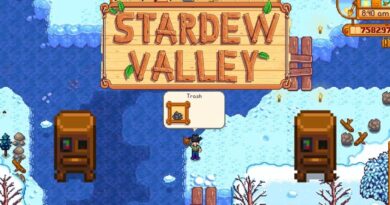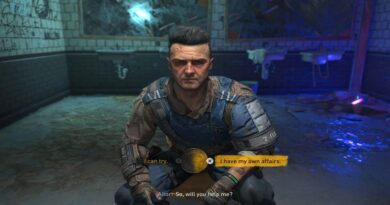Antimalware үйлчилгээг гүйцэтгэх боломжтой гэж юу вэ? Үүнийг хэрхэн унтраах вэ? Яагаад өндөр CPU нь дискний хэрэглээг үүсгэдэг вэ?
Antimalware Service Executable нь цаана нь ажилладаг Windows-ын аюулгүй байдлын бүрэлдэхүүн хэсэг юм. Гэвч заримдаа Antimalware Service Executable нь хэт их CPU ашиглах нь Windows 10 компьютерт сөргөөр нөлөөлдөг. Энэхүү гарын авлагад би танд үзүүлж болох Antimalware Service Executable гэж юу болох, яагаад ийм их CPU ашиглаж байгаа болон Windows 10 компьютерээ хэт их CPU ашиглахгүй байгаа эсэхийг хэрхэн оновчтой болгох талаар харуулах болно.
Antimalware үйлчилгээний гүйцэтгэх файл гэж юу вэ?
Antimalware Service Executable нь хортой програмаас бодит цагийн хамгаалалтыг гүйцэтгэдэг Windows аюулгүй байдлын процесс юм.
Msmpeng.exe гэгддэг Antimalware Service Executable программ нь ард ажилладаг тул файл, программыг үе үе хууран мэхлэх боломжтой.
Хортой програмын эсрэг үйлчилгээ үзүүлэх программ нь вирус эсвэл бусад хортой халдлагыг илрүүлэх үед тэдгээрийг устгах эсвэл хорио цээрийн дэглэмд оруулна.
Antimalware үйлчилгээ яагаад ийм их CPU ашигладаг вэ?
Antimalware Service Executable програм нь CPU-г их хэмжээгээр ашигладаг гол шалтгаан нь далд ажиллаж байгаатай холбоотой юм.
Цаана ажиллаж байхдаа программ болон файлуудыг идэвхтэй сканнердаж, ямар нэгэн хортой зүйл илрүүлэх үед зохих арга хэмжээг авдаг.
Мөн Antimalware Service executable файл нь өөрийн гэсэн хавтастай байдаг. C:\Program Files\Windows Defender.
Иймд, антиmalware Service Executable програмыг өөрийн хавтсыг сканнердахыг зогсоох нь түүнийг CPU бага ашиглах нэг арга юм.
Гүйцэтгэгчийг хэт их CPU ашиглахаас сэргийлэхийн тулд хортой програмын үйлчилгээг хэрхэн зогсоох вэ
Antimalware Service Executable програмыг хэт их CPU ашиглахыг зогсоох 2 үндсэн арга бол Windows Security-ийн сканнерын хуваарийг өөрчлөх, өөрийн хавтсыг скан хийхээс сэргийлэх явдал юм.
Скан хийх хуваарийг өөрчлөх нь сканнерыг байнга хийдэггүй бөгөөд гүйцэтгэгдэх файлыг өөрийн хавтсыг сканнердахаас сэргийлж, бодит цагийн хамгаалалтыг идэвхгүй болгодог.
Шийдэл 1: Гүйцэтгэх программыг өөрийн хавтсыг скан хийхээс урьдчилан сэргийлэх.
1-р алхам : Гар дээрх WIN товчийг дараад арааны дүрсийг сонгоод "Тохиргоо" програмыг нээнэ үү.

2-р алхам : Цэсийн нүднүүдээс "Шинэчлэх ба аюулгүй байдал" гэсэн сонголтыг дарна уу.

3-р алхам : "Windows Security"-г сонгоод "Вирус ба аюулаас хамгаалах" дээр дарна уу.

4-р алхам : Windows Security програм нээгдэнэ. "Вирус ба аюулаас хамгаалах тохиргоо" хэсэгт "Тохиргоог удирдах" гэсэн холбоос дээр дарна уу.

5-р алхам : "Үйлдэл" рүү очоод "Үл хамаарах зүйл нэмэх эсвэл хасах" холбоосыг сонгоно уу.

6-р алхам : Дараагийн хуудсан дээр "Хасах зүйл нэмэх" дээр дарж, "Хавтас" -ыг сонгоно уу.

7-р алхам : " "-г засварлагч дээр буулгана уу C:\Program Files\Windows Defender "Хавтас сонгох" дээр дарна уу.

8-р алхам : "Хавтас сонгох" дээр дарсны дараа том загвар гарч ирэх бөгөөд "Тийм" дээр дарна уу.
Сонгосон хавтас одоо үл хамаарах зүйлд нэмэгдэх бөгөөд сканнердахгүй.

Шийдэл 2: Бодит цагийн хамгаалалтыг идэвхгүй болгож, сканнердах хуваарийг өөрчил
1-р алхам : WIN Run Dialogue-ийг нээхийн тулд (Windows товчлуур) дарна уу.
2-р алхам : "taskschd.msc" гэж бичээд "OK" дээр дарна уу. Энэ нь Task Scheduler програмыг нээх болно.

3-р алхам : "Task Scheduler tab", "Microsoft" болон "Windows"-ыг өргөжүүлнэ.

4-р алхам : Доош гүйлгээд "Windows Defender"-г сонгоно уу.

5-р алхам : "Windows Defender Scheduled Scan" дээр хулганы баруун товчийг дараад "Properties" -ийг сонгоно уу.

6-р алхам : Ерөнхий таб дээрээс "Хамгийн өндөр эрхээр ажиллуулах" гэснийг арилгана уу.

7-р алхам : Нөхцөлүүд таб руу очоод тэнд байгаа бүх зүйлийг тэмдэглэ.

8-р алхам : Триггер таб руу шилжиж, "Шинэ" дээр дарна уу.

9-р алхам : Та Windows Defender-г сканнердах ажиллагааг хүссэн үедээ төлөвлө. Давтамж, огноо, цагийг сонгоод "OK" дээр дарна уу. "OK" дээр дахин дарна уу.

10-р алхам : Компьютерээ дахин эхлүүлнэ үү. Ингэснээр Antimalware Service Executable нь дахин хэт их CPU хэрэглэхгүй байх ёстой.
эцсийн бодол
Antimalware Service Executable програмын санал болгож буй хамгаалалт нь маргаангүй чухал юм. Энэхүү хамгаалалт нь хортой програмын халдлагаас сэргийлдэг тул та Windows 10 компьютерээ ашиглахдаа аюулгүй байдлыг мэдрэх болно.
Хэрэв та энэ нийтлэлд тайлбарласан 2 аргын дагуу Antimalware үйлчилгээг гүйцэтгэх боломжтой болгохыг оролдох бөгөөд энэ нь CPU бага зарцуулдаг бол ахиц дэвшил гарахгүй байгаа бололтой, Windows Security програмаа бүрмөсөн идэвхгүй болгох хэрэгтэй.
Гэсэн хэдий ч таны компьютер халдлагад өртөхгүйн тулд өөр вирусны эсрэг програм авахаа мартуузай.
Уншсанд баярлалаа.